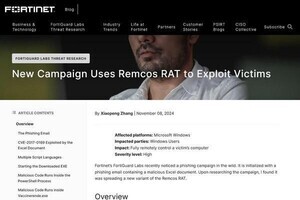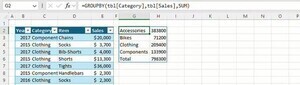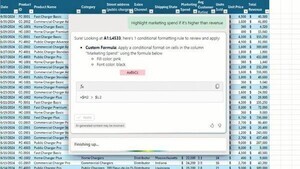Microsoft Excelの「データ検証」機能は、入力ミスを防ぎ正確なデータ管理を実現する重要なツールだ。指定した条件内でのみデータ入力を許可し、一貫性と正確性を保証する。
この機能を活用することで、無効なデータ入力を防ぎ、業務効率を向上させることができる。数値範囲の設定やリスト選択など、多様な条件を簡単に設定可能で、ユーザー操作の補助としても有効だ。さらに、エラーメッセージや数式の活用で複雑な条件にも対応できる。
今回は、データ検証の基本的な使い方、活用例、注意点を説明し、業務での効率化とデータ品質向上を目指すための具体的なヒントを提供する。
データ検証とは何か
データ検証とは、Microsoft Excelにおいてセルに入力可能なデータをあらかじめ指定した条件で制限する機能を指す。この機能を活用することで、データ入力時のヒューマンエラーを防ぎ、データの一貫性と正確性を保つことができる。例えば、数値の範囲を指定したり、特定のリスト内の値のみを許可したりすることで、無効なデータが入力されるリスクを低減する。
データ検証は、個別のセルやセル範囲に適用可能であるため、小規模なリストから大規模なデータベースまで幅広く活用できる。例えば、予算表でマイナス値を許可しないようにしたり、プロジェクトの開始日が終了日を超えないようにしたりと、条件を細かく設定することで業務フローの効率化に寄与する。さらに、これにより後続のデータ分析や計算処理が正確に行える環境を整えられる。
データ検証は入力制限にとどまらず、ユーザーをサポートし作業を効率化する重要な機能だ。条件を満たさない入力が行われた場合、即座にエラーメッセージを表示することで、修正を促すことが可能になる。また、リストからの選択を用いることで入力を簡略化し、誤入力を防ぐと同時に入力者の作業負担を軽減する。このように、データ検証はデータ品質の維持と作業効率の向上を実現する強力なツールだ。
データ検証の設定方法
データ検証機能は次の手順で設定する。
1. セルまたはセル範囲を選択する
条件を設定したいセルを選択する。
2. 「データ」タブから「データの入力規則」を選択する
Excelのメニューから「データ」タブを開き、「データの入力規則」をクリックする。
3. 条件を設定する
表示されたダイアログボックスで条件を設定する。
例えば「整数のみ許可」「範囲: 1~100」などを指定する。
4. 入力時メッセージを設定する(任意)
セルを選択したときに表示されるメッセージを設定する。これにより、ユーザーに入力すべきデータをわかりやすく伝えられる。
5. エラーメッセージを設定する(任意)
条件に違反する入力がされた場合に表示されるエラーメッセージを設定する。これにより、ユーザーに誤りをわかりやすく伝えられる。
6. 日本語入力制御を設定する(任意)
日本語入力制御を設定する。数字のみの入力など、日本語を入力する必要がない場合には「オフ(英語モード)」や「無効」に設定する。
7. 「OK」をクリックして完了する
設定が反映され、指定された条件に従った入力のみが可能になる。